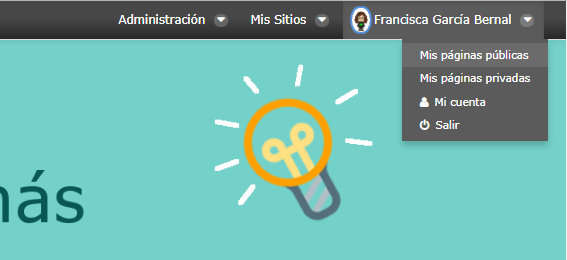Primeros pasos en EducaMadrid
| Sitio: | Aula Virtual de Formación en línea (ISMIE) |
| Curso: | Crea tu blog con EducaMadrid |
| Libro: | Primeros pasos en EducaMadrid |
| Imprimido por: | Invitado |
| Día: | domingo, 28 de diciembre de 2025, 11:16 |
Descripción
Aprendemos a identificarnos y a manejarnos por los distintos espacios de que disponemos y las herramientas de administración de los mismos
1. Identificación y acceso
Accedemos al portal EducaMadrid desde la dirección www.educa2.madrid.org y nos identificamos introduciendo nuestro usuario y contraseña:

Una vez identificados encontraremos la zona privada del portal EducaMadrid, desde donde podremos tener acceso, entre otras cosas, a nuestra web personal y las herramientas de configuración de la misma.
En la esquina superior derecha, veremos nuestro nombre de usuario y pulsamos sobre él:

Tendremos acceso a estas opciones:
- Mis páginas públicas / Mis páginas privadas: Estas opciones nos darán acceso a nuestra web personal. Desde "Mis páginas públicas" accederemos a la parte pública de nuestra web personal, la parte abierta al público en general, a la que tendrá acceso cualquiera que tenga la dirección url de nuestra web.
Sin embargo "Mis páginas privadas" es una parte completamente restringida a la que sólo tendremos acceso nosotros.
Por ejemplo, podemos usar la parte privada de nuestra web personal para hacer alguna prueba de presentación, antes de publicar en la parte pública, también para incorporar algún repositorio de documentos por ejemplo que queramos tener accesibles desde internet, ... pero realmente la parte que más nos va a interesar configurar es la parte pública, que es la que será visible. - Mi cuenta: Opción desde la que podremos configurar nuestro perfil en EducaMadrid, ponernos una foto de perfil, cambiar la contraseña, cambiar nuestro centro de destino, ... Para más información sobre cómo configurar todo esto, consultar este apartado de la ayuda: Menú de usuario en EducaMadrid.
- Salir: Que nos permite desconectarnos y salir
2. Web personal: Dirección y estructura
Vamos a configurar la parte pública de nuestra web personal.
Lo primero que tenemos que saber es cuál es la dirección web (URL) de nuestra web personal, para poder compartirla con nuestros alumnos y compañeros, si queremos que nos visiten:
- La dirección se construye de la siguiente forma: www.educa2.madrid.org/web/nombreusuario donde nombreusuario es nuestro nombre de usuario en EducaMadrid
- Ejemplo: Mi nombre de usuario es francisca.garcia1, y mi web personal es www.educa2.madrid.org/web/francisca.garcia1
Una vez que accedemos al menú "Mis páginas públicas", veremos algo parecido a esto con estas zonas diferenciadas:
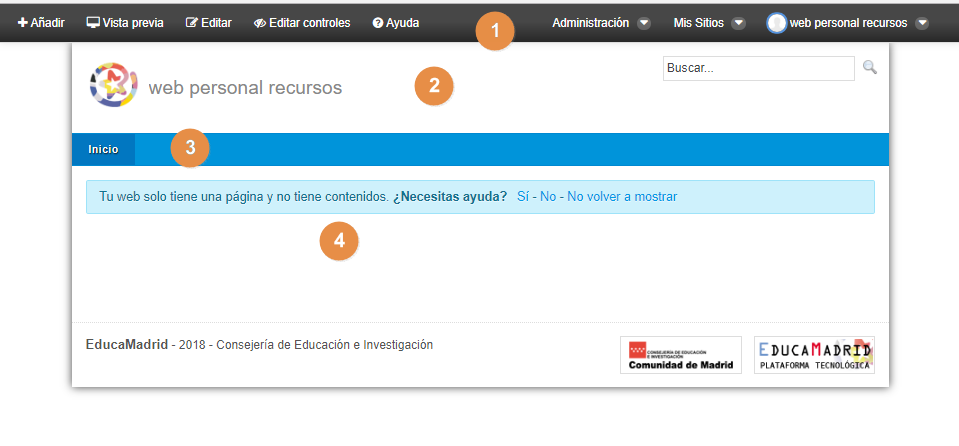
- Barra de herramientas: La barra oscura de la zona superior contiene todas las opciones de administración que nos van a permitir configurar nuestra web personal, iremos viendo una a una cada una de estas opciones más adelante en el curso.
- Cabecera: Una zona donde se muestra el título de nuestra web y que podremos configurar como más nos guste.
- Barra de menús: Por defecto nuestra web personal sólo tiene una página creada, la página de "Inicio" y eso es lo que se muestra en esa barra de menús. Según vayamos creando más páginas en nuestra web, se irán mostrando en esa barra de menús.
- Detalle de la página: Como vemos, para organizar bien el contenido de nuestra web, podemos crear varias páginas, pues bien, el contenido de cada una de esas páginas se muestra en esta parte.
Importante: Esta barra de herramientas sólo será visible si estamos identificados en EducaMadrid, para el resto de personas
que nos visiten, esa barra no se mostrará.
Veamos un ejemplo. En la siguiente web podemos distinguir cada uno de estos apartados:
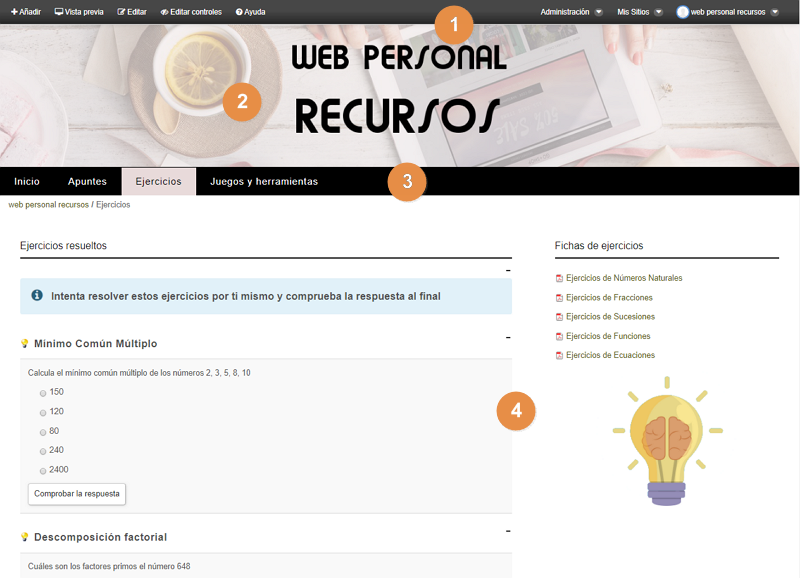
- La barra de herramientas, que como hemos dicho, sólo se muestra si estamos identificados en EducaMadrid
- La cabecera que en este ejemplo está configurada con una imagen de fondo y más ancha.
- En la barra de menús vemos que en esta web hay cuatro páginas creadas, Inicio, Apuntes, Ejercicios, Juegos y herramientas. En la imagen, estaríamos situados en la página de Ejercicios, que se muestra en un color más claro. El color de esta barra de menús se ha configurado con fondo negro y rosa pálido.
- Estamos viendo el detalle de la página de Ejercicios, con distintos materiales de distintos tipos.
Vamos ir viendo cómo configurar todo esto para conseguir la web personal que nos interese.
3. Barra de herramientas
Para empezar a configurar nuestra web personal, como ya hemos visto, lo primero que debemos hacer es identificarnos con nuestro usuario y contraseña de EducaMadrid y a continuación, acceder al menú de usuario / Mis páginas públicas.
Veremos entonces nuestra web y la barra de herramientas donde encontraremos todas las opciones que nos van a permitir configurarla:

Vamos a dar un pequeño paseo por cada una de estas opciones a modo de introducción aunque después iremos profundizando en cada una de ellas.
- Menú de usuario: ya hemos hablado de él, ahí veremos nuestro nombre de usuario y, desde ahí, accedemos al menú "Mis páginas públicas"
- Administración: nos permite, entre otras cosas, crear las páginas de nuestra web.
- Editar: nos permite configurar la apariencia de nuestra web, configurar la cabecera, cambiar los colores, etc.
- +Añadir: a través de esta opción del menú podremos llenar de contenido cada una de las páginas que hayamos creado en nuestra web. Nos ofrece multitud de herramientas distintas que podemos ir ubicando en cada página.
- Vista previa: nos permite ver cómo se va a mostrar nuestra web desde dispositivos como un móvil o una tableta. Debemos tener presente que cada vez usamos más este tipo de dispositivos para navegar por internet y que es importante que nuestra web se visualice bien en ellos.
- Editar controles: desde aquí podremos activar o desactivar todas las opciones de administración, todos los controles de edición de nuestra web y nos permite verla tal cual la ven otros usuarios desde Internet.
- Mis sitios: en EducaMadrid, además de web personales hay otros tipos de espacios a los que podemos pertenecer e incluso administrar. Por ejemplo el espacio web de nuestro centro, espacios web de clase, departamento o comunidad. Desde el menú "Mis sitios" podemos acceder a todos esos otros espacios a los que pertenezco bien como administrador o como simple usuario. Este tipo de espacios son objeto otros cursos sobre el portal EducaMadrid.
- Ayuda: un acceso directo a la ayuda de EducaMadrid. EducaMadrid dispone de una ayuda muy completa que podremos encontrar en la dirección http://ayuda.educa.madrid.org/
Ya sabemos que esta barra de herramientas sólo se mostrará si estamos identificados en EducaMadrid y además estamos situados en nuestra web personal (menú Mis páginas públicas), de no ser así, o no se mostrará o se mostrará pero con otras opciones. Veamos un ejemplo:
- Esta es mi web personal, cuando se accede a ella sin estar identificado en EducaMadrid, es como la ven la mayoría de sus visitantes:
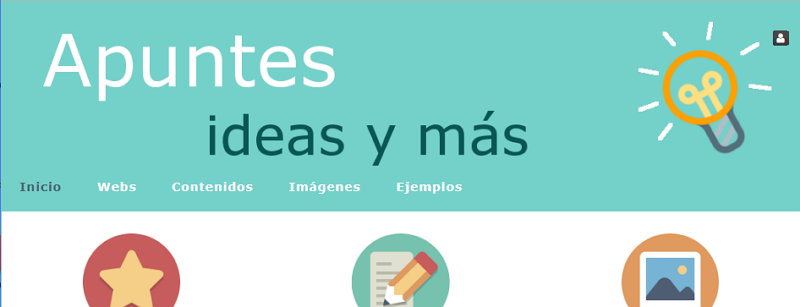
El pequeño muñequito que se muestra en la esquina superior derecha, si lo pulsamos, nos permitirá identificarnos en EducaMadrid en ese momento. - Esta es mi web personal cuando accedo a ella identificada en EducaMadrid con mi usuario y contraseña
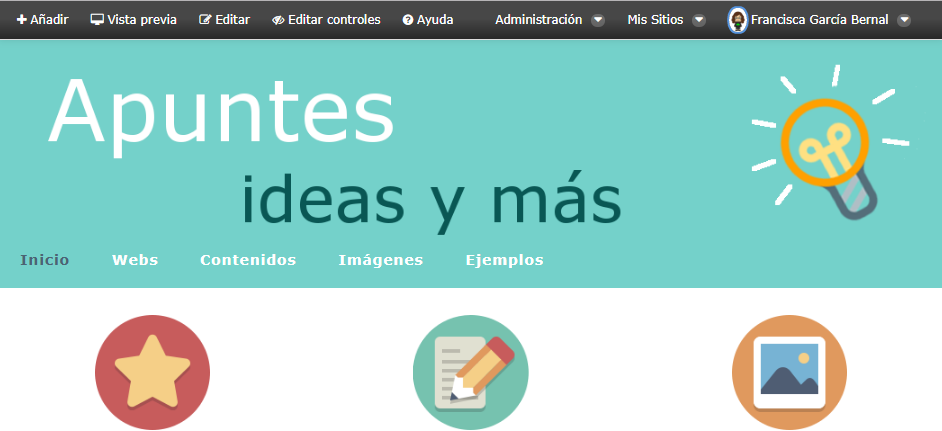
Veo todas las opciones de administración que hemos explicando antes y estoy identificada con mi usuario "Francisca García Bernal". - Esta es mi web personal, cuando cualquier otro usuario de EducaMadrid identificado, accede a a ella
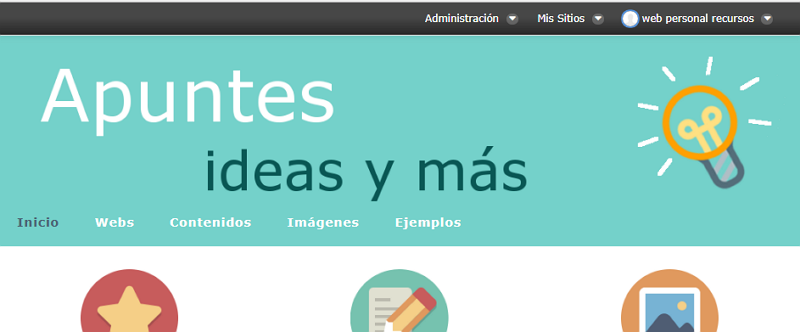
Veo la barra de herramientas pero con muchas menos opciones. En este caso está identificado en EducaMadrid el usuario "web personal recursos" y está accediendo a mi web personal, es decir, la web de otra persona.
Recuerda: En cualquier momento, para volver a tu web personal pulsa en tu menú de usuario (esquina superior derecha) y accede a "Mis páginas públicas"